© Ink Drop/Shutterstock.com
Beaucoup de gens regardent des vidéos YouTube quotidiennement. La plupart le font en ligne sur leur PC ou leur smartphone. Mais savez-vous qu’il est possible de télécharger des vidéos YouTube et de les regarder hors ligne ? De plus, vous regarderez les vidéos sans perturbations publicitaires. Continuez à lire pour savoir comment regarder des vidéos YouTube hors ligne, que ce soit sur un vol, sans données mobiles ou avec une connexion réseau faible.
Méthode 1 : Utilisation de la fonctionnalité intégrée de YouTube
YouTube dispose d’une fonctionnalité de téléchargement intégrée gratuite qui vous permet de télécharger des vidéos. Bien que la méthode ait des limites, elle est pratique pour enregistrer des vidéos hors ligne pour une visualisation future. Voici comment utiliser la fonctionnalité de téléchargement intégré de YouTube sur le Web ou l’application YouTube.

# 1. Sur la version Web
Étape 1 : Ouvrez YouTube
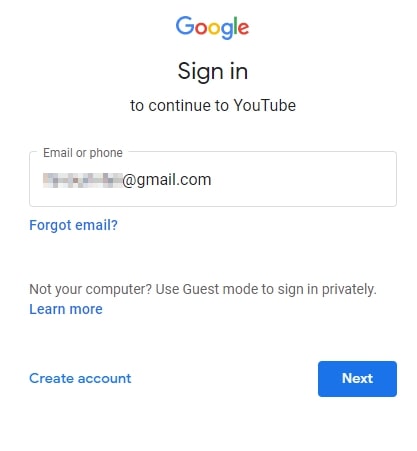 Connectez-vous à YouTube.
Connectez-vous à YouTube.
©”TNGD”.com
Ouvrez un navigateur Web et recherchez www.youtube.com pour vous connecter à YouTube. Saisissez les détails de votre compte pour accéder à votre page d’accueil YouTube.
Étape 2 : Lisez la vidéo que vous souhaitez télécharger
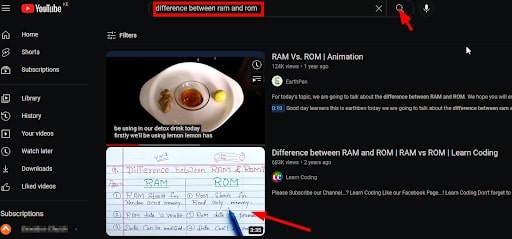 Rechercher une vidéo et la lire.
Rechercher une vidéo et la lire.
©”TNGD”.com
Sur la barre de recherche, entrez le nom de la vidéo à télécharger et appuyez sur Entrée ou cliquez sur l’icône de recherche pour rechercher. Après l’avoir localisé, jouer.
Étape 3 : Téléchargez la vidéo
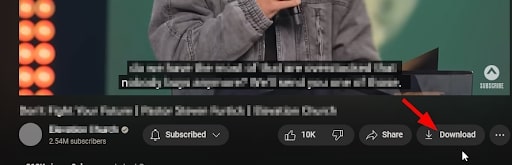 Cliquez sur télécharger pour télécharger la vidéo.
Cliquez sur télécharger pour télécharger la vidéo.
©”TNGD”.com
Pendant la lecture de la vidéo, cliquez sur télécharger sous la vidéo. Le téléchargement de la vidéo commencera et vous recevrez une notification dans le coin inférieur gauche.
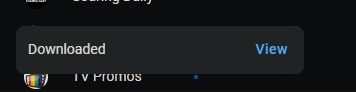 Notification après Téléchargement.
Notification après Téléchargement.
©”TNGD”.com
#2. Sur l’application mobile
Cette fonctionnalité intégrée est également disponible dans l’application YouTube sur Android et iOS. Voici les étapes:
Étape 1 : Ouvrez la vidéo que vous souhaitez enregistrer
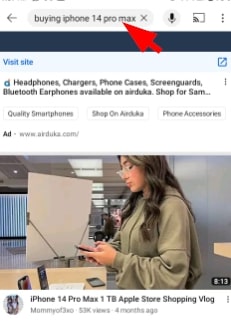 Rechercher la vidéo à télécharger.
Rechercher la vidéo à télécharger.
©”TNGD”.com
Recherchez le nom de la vidéo sur votre application YouTube via la barre de recherche. Commencez à lire la vidéo en cliquant dessus.
Étape 2 : Téléchargez la vidéo
Cliquez sur Télécharger.
©”TNGD”.com
Appuyez sur l’icône de téléchargement sous le titre de la vidéo quand il joue encore. Lorsque vous êtes invité à choisir la qualité vidéo, choisissez votre qualité préférée et cliquez sur Télécharger. La vidéo se télécharge et est enregistrée dans la bibliothèque YouTube.
Bien que cette méthode soit simple pour télécharger des vidéos, elle présente certaines limites :
Certaines vidéos n’ont pas d’option de visionnage hors connexion. Une vidéo que vous aimeriez télécharger et regarder hors ligne peut ne pas avoir cette option. Vous devez visionner la vidéo ou utiliser d’autres méthodes de téléchargement dans ce cas. Après avoir téléchargé la vidéo, vous devez vous connecter dans les 48 heures ou 29 jours pour conserver la vidéo. Sinon, vous risquez de perdre la vidéo téléchargée si elle n’est pas synchronisée.
Méthode 2 : Utiliser YouTube Premium
YouTube Premium est un abonnement avec plus d’avantages que YouTube gratuit. L’un des avantages de l’utilisation de YouTube Premium est que vous pouvez télécharger et regarder des vidéos hors ligne.
Vous avez un abonnement premium ? Suivez les étapes ci-dessous pour télécharger des vidéos sur votre ordinateur ou votre application YouTube.
Étape 1 : Ouvrez YouTube
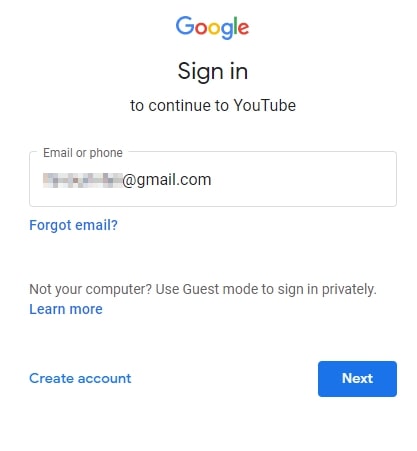 Connectez-vous à la page d’accueil de YouTube.
Connectez-vous à la page d’accueil de YouTube.
©”TNGD”.com
Allez dans votre navigateur, recherchez www.youtube.com, ou ouvrez l’application YouTube sur votre téléphone.
Étape 2 : Localisez la vidéo à télécharger
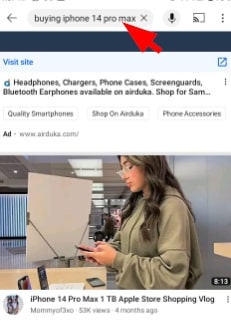 Recherchez la vidéo.
Recherchez la vidéo.
©”TNGD”.com
Tapez le nom, le sujet ou le créateur de la vidéo que vous souhaitez télécharger et appuyez sur Entrée pour rechercher. Si vous êtes sur l’application YouTube, appuyez sur l’icône de loupe pour effectuer une recherche. Appuyez ou cliquez sur la vidéo pour la lire.
Étape 3 : Téléchargez la vidéo
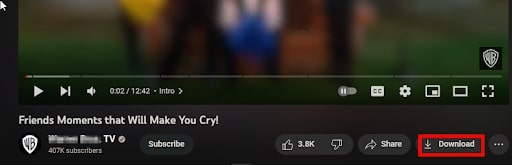 Appuyez sur télécharger.
Appuyez sur télécharger.
©”TNGD”.com
Cliquez sur l’icône de téléchargement sous le titre de la vidéo ; vous verrez un petit cercle à côté de l’icône de téléchargement lors du téléchargement de la vidéo. Le cercle devient complètement bleu une fois le téléchargement terminé.
Maintenant que la vidéo est téléchargée, vous pouvez y accéder via la bibliothèque YouTube et la regarder hors ligne. Ouvrez Bibliothèque, puis téléchargements, et cliquez sur la vidéo que vous souhaitez télécharger. À côté de chaque vidéo téléchargée, il y a sa date d’expiration. Si une vidéo expire, sélectionnez-la dans votre historique de téléchargement et elle sera téléchargée à nouveau.
Méthode 3 : Utilisation de sites Web en ligne
Les sites Web en ligne vous permettent de coller un lien YouTube, puis de télécharger la vidéo sur la mémoire de stockage interne de votre ordinateur ou de votre téléphone. Vous pouvez utiliser ces sites Web en ligne : Videoder, snaptube, tubemate, y2mate.com et Vimeo.
Voici les étapes pour télécharger une vidéo YouTube à regarder hors ligne en utilisant y2mate.com
#1. Sur un ordinateur
Étape 1 : Lisez la vidéo YouTube que vous souhaitez télécharger
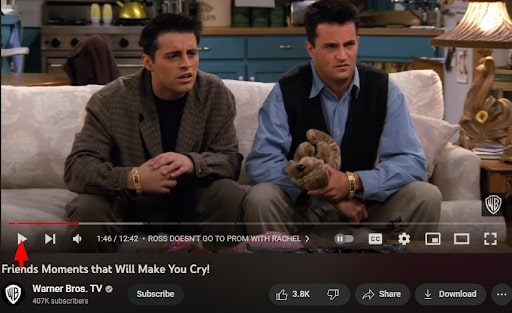 Lire la vidéo.
Lire la vidéo.
©”TNGD”.com
Connectez-vous à YouTube et recherchez la vidéo que vous avez l’intention de télécharger. Cliquez sur la vidéo pour la lire.
Étape 2 : Obtenez le lien de la vidéo
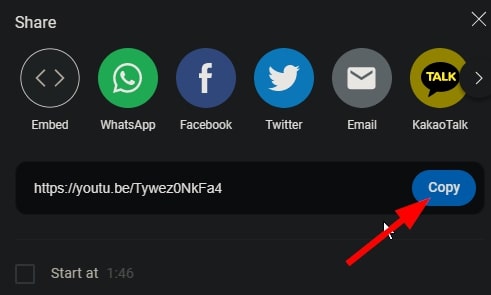 Copiez le lien.
Copiez le lien.
©”TNGD”.com
Cliquez sur partager sous le nom de la vidéo , puis sélectionnez copier sur le champ avec le lien vidéo pour le copier.
Étape 3 : Connectez-vous à y2mate.com
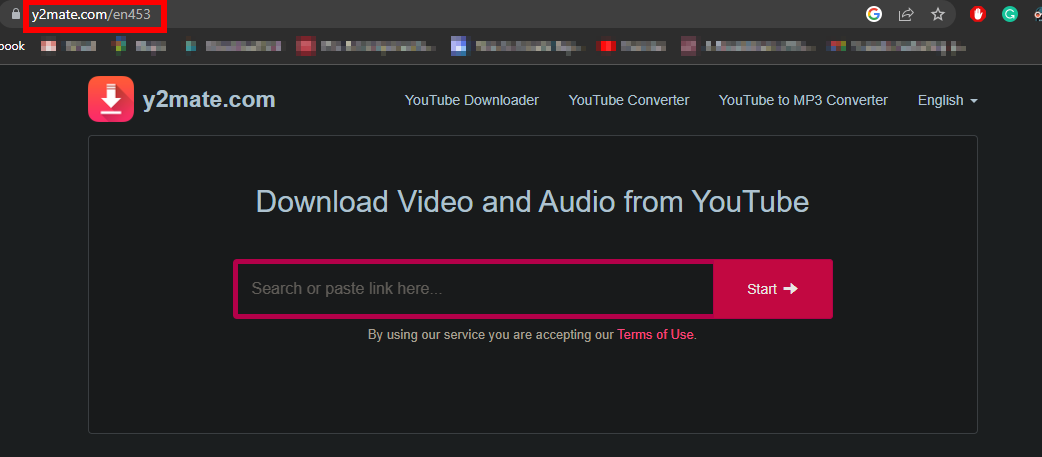 Ouvrez y2mate.com.
Ouvrez y2mate.com.
©”TNGD”.com
Ouvrez un nouvel onglet et recherchez y2mate.com pour ouvrir le site Web.
Étape 4 : Téléchargez la vidéo
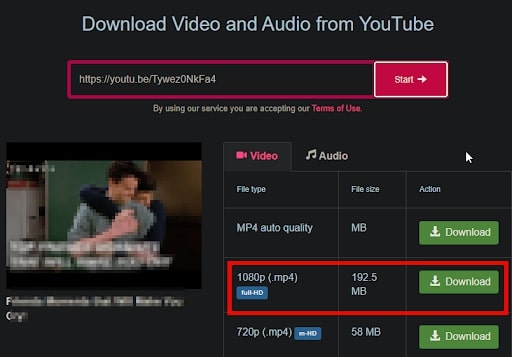 Sélectionnez un type et une taille de fichier et téléchargez.
Sélectionnez un type et une taille de fichier et téléchargez.
©”TNGD”.com
Collez le lien que vous avez copié dans le champ indiquant”Rechercher ou coller le lien ici”et cliquez sur Démarrer. Vous collez en utilisant Ctrl + V ou un clic droit, puis sélectionnez coller. Sélectionnez l’option de téléchargement à côté de la taille et du type de fichier que vous préférez.
Y2mate.com téléchargera et enregistrera la vidéo dans l’emplacement par défaut de votre gestionnaire de fichiers pour les vidéos téléchargées.
#2. Sur un téléphone
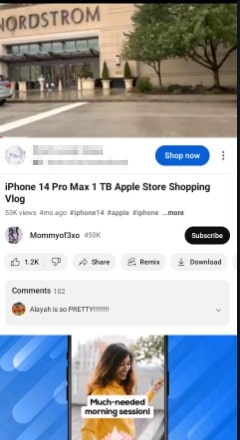 Lisez la vidéo.
Lisez la vidéo.
©”TNGD”.com
Ouvrez l’application YouTube et localisez la vidéo. Cliquez dessus pour commencer à jouer.
Étape 2 : Obtenez le lien de la vidéo
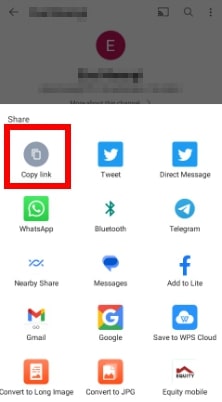 Copiez le lien vidéo.
Copiez le lien vidéo.
©”TNGD”.com
Appuyez sur partager sous la vidéo en cours de lecture, puis sélectionnez copier lien.
Étape 3 : collez le lien dans y2mate.com
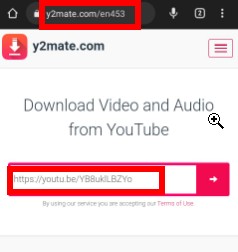 Collez le lien.
Collez le lien.
©”TNGD”.com
Sur votre navigateur, recherchez y2mate.com et collez le lien que vous avez copié sur le site Web dans le champ Rechercher ou coller ici. Cliquez sur la flèche vers la droite pour continuer.
Étape 4 : Téléchargez la vidéo
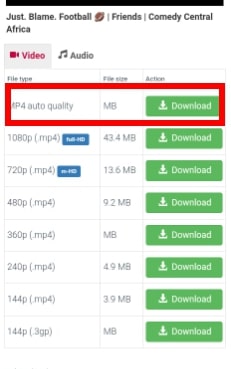 Téléchargez la taille et le type de fichier souhaités.
Téléchargez la taille et le type de fichier souhaités.
©”TNGD”.com
Sélectionnez le option de téléchargement à côté de votre type et de votre taille de fichier préférés. Cela téléchargera et enregistrera la vidéo dans la mémoire de stockage interne du téléphone. Maintenant que la vidéo est téléchargée sur la mémoire de stockage interne de votre téléphone ou de votre ordinateur, vous pouvez la regarder hors ligne plus tard.
Méthode 4 : Utiliser des applications tierces
Les applications tierces sont des applications que vous pouvez télécharger sur votre téléphone ou votre ordinateur et télécharger des liens YouTube sur votre appareil. Ces applications tierces incluent SnapTube, 4K Video Downloader, iTubego et Vidmate.
Voici les étapes pour télécharger une vidéo YouTube à visionner hors ligne sur un ordinateur à l’aide du téléchargeur de vidéos 4K.
Étape 1 : Téléchargez l’application
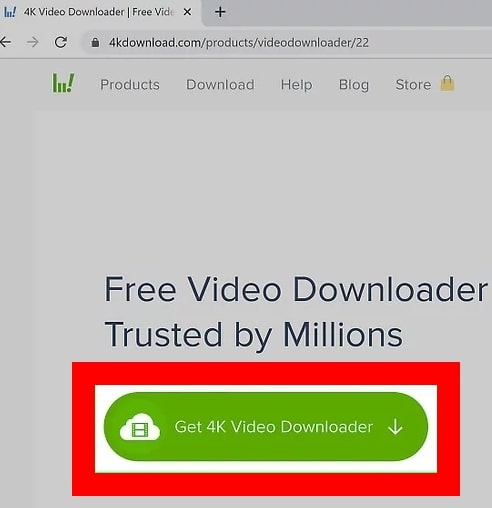 Obtenez le téléchargeur vidéo.
Obtenez le téléchargeur vidéo.
©”TNGD”.com
Téléchargez l’application 4K Video Downloader en visitant le site Web officiel de 4K Video Downloader . Sélectionnez Get 4K Video Downloader sur le site Web et suivez les étapes pour installer la vidéo sur votre ordinateur.
Étape 2 : Trouvez la vidéo à télécharger
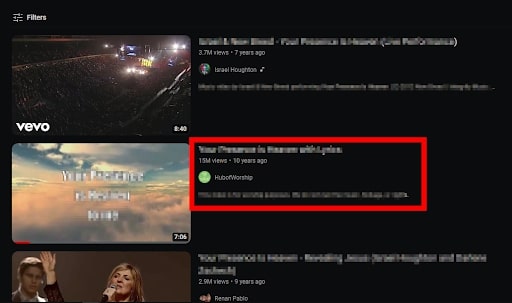 Trouvez la vidéo à télécharger.
Trouvez la vidéo à télécharger.
©”TNGD”.com
Allez sur YouTube et recherchez le vidéo à télécharger. Cliquez sur la vidéo pour lancer la lecture.
Étape 3 : Copiez le lien de la vidéo
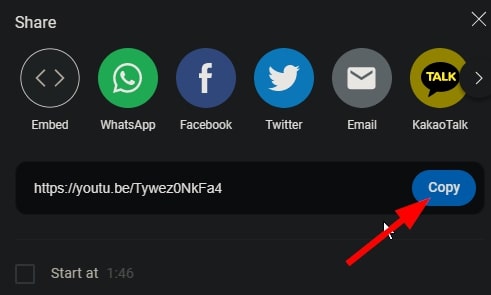 Obtenez le lien.
Obtenez le lien.
©”TNGD”.com
Faites défiler vers le bas sur la page où la vidéo est en cours de lecture et sélectionnez partager. Sous partager, copiez le lien vidéo YouTube en cliquant sur l’option de copie à gauche du lien vidéo.
Étape 4 : Téléchargez la vidéo
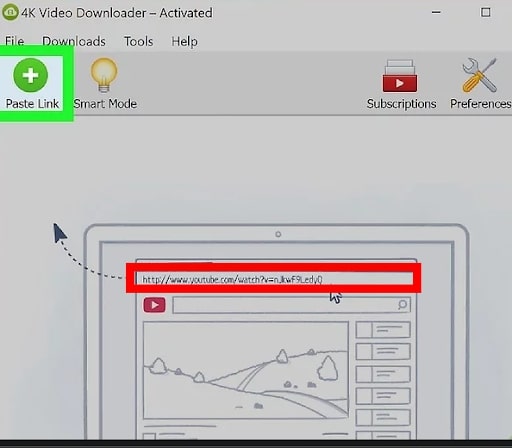 Coller et télécharger.
Coller et télécharger.
©”TNGD”.com
Ouvrez l’application 4K Video Downloader que vous avez téléchargée et cliquez sur l’icône avec un plus signez pour ouvrir le champ de collage. Collez le lien que vous avez copié de YouTube dans ce champ et le téléchargement de la vidéo commencera automatiquement. Vous pouvez trouver la vidéo téléchargée dans votre dossier de vidéos sous le dossier 4K Video Downloader.
Vous pouvez regarder la vidéo hors ligne maintenant qu’elle est enregistrée sur votre appareil.
Méthode 5 : Utiliser une extension de navigateur
Vous pouvez obtenir l’extension YouTube Video Downloader pour Chrome, Opera et Edge, entre autres. Malheureusement, la vidéo n’est pas disponible sur le marché des extensions de Google, et à la place, vous devez l’obtenir sur Addoncrop.
Après avoir téléchargé l’extension Video Downloader, elle est automatiquement ajoutée sous la forme d’un bouton sous la vidéo YouTube. Lorsque vous obtenez une vidéo que vous souhaitez télécharger, cliquez sur l’icône du téléchargeur et sélectionnez votre qualité préférée. La vidéo est automatiquement téléchargée et enregistrée sur votre ordinateur.
Méthode 6 : Modifier le lien YouTube
Lorsque vous modifiez légèrement un lien YouTube, il est facile de télécharger une vidéo. Vous pouvez modifier le lien YouTube en remplaçant YouTube par ssyoutube ou youpak.
Vous pouvez également ajouter pp dans le lien pour le rendre youtubepp.com ou pwn avant youtube pour le rendre pwnyoutube.com. Voici comment télécharger une vidéo YouTube en changeant l’URL en ssyoutube.
Étape 1 : Obtenez le lien vers la vidéo YouTube
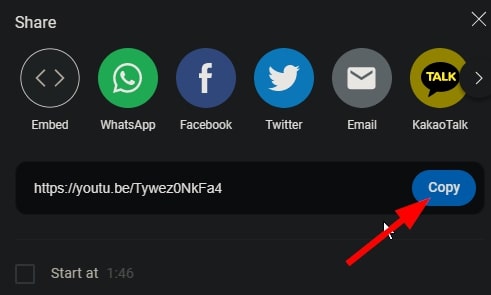 Copiez le lien.
Copiez le lien.
©”TNGD”.com
Allez sur YouTube et ouvrez la vidéo que vous voulez télécharger. Pendant la lecture de la vidéo, faites défiler vers le bas et cliquez sur Partager, puis copiez le lien qui s’ouvre dans la fenêtre contextuelle.
Étape 2 : Ouvrez ssyoutube
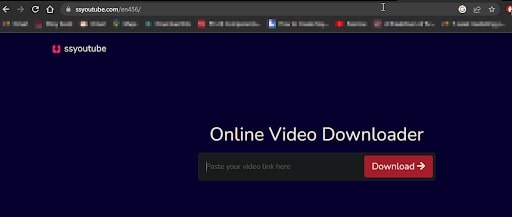 Rechercher sur ssyoutube.com.
Rechercher sur ssyoutube.com.
©”TNGD”.com
Sur un autre onglet et rechercher ssyoutube.com pour ouvrir le site Web.
Étape 3 : Téléchargez la vidéo
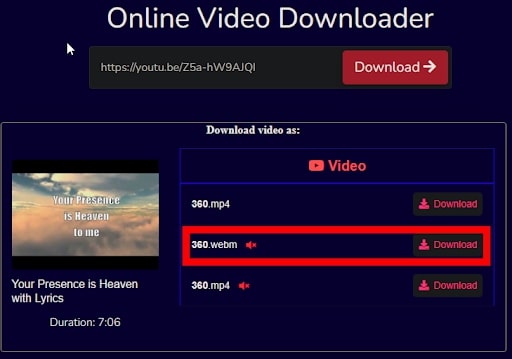 Sélectionnez votre qualité préférée et téléchargez.
Sélectionnez votre qualité préférée et téléchargez.
©”TNGD”.com
Collez le lien que vous avez copié dans le champ de recherche et cliquez sur Télécharger. Sélectionnez la qualité vidéo et cliquez sur l’option de téléchargement à côté. Après avoir enregistré la vidéo sur votre appareil, vous pourrez ensuite la regarder hors ligne.
Conclusion
Regarder des vidéos YouTube hors connexion vous offre une meilleure expérience de lecture et vous profitez de vidéos sans publicité. De plus, les vidéos hors ligne vous permettent de profiter du contenu YouTube même lorsque la connexion Internet n’est pas disponible. Téléchargez une vidéo YouTube en utilisant l’une des méthodes ci-dessus, et vous serez reconnaissant la prochaine fois que vous serez en mode avion.
Comment regarder YouTube hors connexion, étape par étape, avec la FAQ sur les photos (questions fréquemment posées)
Pourquoi certaines vidéos YouTube ne sont-elles pas disponible pour un visionnage hors ligne ?
Certaines vidéos YouTube ne sont pas disponibles pour un visionnage hors ligne car le propriétaire de la vidéo limite cela. Cependant, vous pouvez toujours visionner la vidéo hors ligne si vous la téléchargez à l’aide d’applications ou de sites Web tiers.
Puis-je continuer à regarder une vidéo téléchargée hors ligne si le propriétaire la supprime de YouTube ?
Si vous l’enregistrez sur le stockage interne de votre téléphone ou de votre ordinateur, vous pouvez continuer à regarder une vidéo téléchargée. Cependant, si vous avez téléchargé la vidéo à l’aide de l’application YouTube, vous la perdrez probablement si elle est supprimée.
Les vidéos téléchargées via YouTube continuent de se synchroniser avec la version en ligne pour mettre à jour toute modification, y compris la suppression de la version hors ligne si la version en ligne est supprimé.
Combien de temps durent les téléchargements YouTube ?
Les téléchargements YouTube sur votre stockage interne durent indéfiniment jusqu’à ce que vous les supprimiez intentionnellement ou accidentellement. D’autre part, les vidéos téléchargées sur l’application YouTube durent aussi longtemps que vous restez en ligne. Certaines expirent si vous ne vous connectez pas toutes les 48 heures, et d’autres 29 jours.
Quelle est la meilleure façon de regarder des vidéos YouTube hors connexion ?
La meilleure façon de regarder des vidéos YouTube en ligne est de télécharger les vidéos via YouTube premium. Avec cela, vous êtes sûr que vous ne pourrez jamais aller à l’encontre des règles et des politiques de YouTube. De plus, avec YouTube Premium, vous évitez le risque d’exposer vos données à des tiers.
Y a-t-il une limite au nombre de vidéos YouTube que vous pouvez regarder hors ligne ?
Il n’y a pas de limite au nombre de vidéos YouTube que vous pouvez regarder hors ligne. Vous pouvez utiliser simultanément la fonctionnalité hors connexion sur 10 appareils maximum sur YouTube Premium.